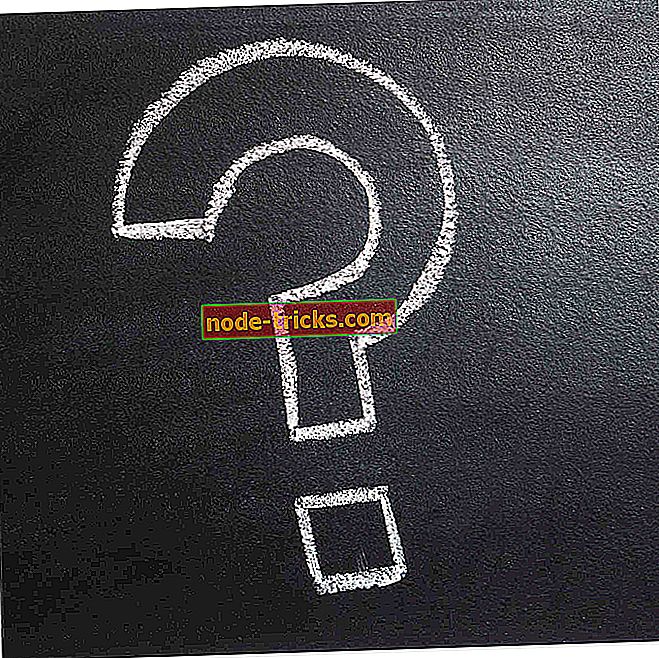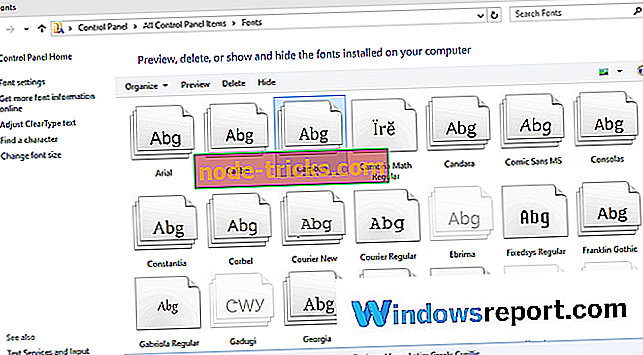SOLVED: Xbox-kirjautuminen virhekoodiin 0x87dd0019
Xboxin virheet eivät ole tavallisia. Ne ovat todellakin lukuisia aakkosnumeerisia koodeja, jotka saattavat olla hieman hämmentäviä. Useimmat niistä ovat kuitenkin yksinkertaisia ratkaisuja, ja jos maksat Xbox Live -liittymän säännöllisesti, kirjautumisvirheet näkyvät harvoin. Toisaalta, jos törmäät virheeseen, kuten 0x87dd0019-virhekoodi . Meillä on muutamia vaiheita, joiden pitäisi auttaa sinua käsittelemään sitä.
Kuinka korjata kirjautumisvirhe 0x87dd0019 Xboxissa
- Virtakierrä konsolia
- Tarkista Xbox Live -palvelun tila
- Varmista, että yhteys ei ole ongelma
- Poista tili ja poista se uudelleen
1: Virtakierrä konsolia
Aloitetaan yksinkertaisella ratkaisulla, joka pyrkii ratkaisemaan kaikenlaisia Xbox-ongelmia. Se on kova palautus tai tehosykli, ja se yleensä ratkaisee kaikenlaisia pieniä vikoja Xbox-järjestelmässä, mukaan lukien merkki virheissä, jotka ovat melko yleisiä. Pysähdys on enemmän kuin väliaikainen asia ja se ratkaisee yksin. Kuitenkin, jos siihen on enemmän, tehosykli on siirtymä sen ratkaisemiseksi.
Seuraavassa kuvataan Xbox-konsolin sykli:
- Paina virtapainiketta 10 sekunnin ajan.
- Odota, kunnes konsoli sammuu.
- Muutaman minuutin kuluttua käynnistä konsoli uudelleen ja etsi muutoksia.
2: Tarkista Xbox Live -palvelun tila
Kuten jo totesimme, virheiden syy on harvoin käyttäjien puolella. Xbox Live -palvelut ja omistetut palvelimet saattavat olla väliaikaisia, koska ne johtavat virheeseen tai huoltoon. Siksi ennen kuin siirryt eteenpäin vianmääritysvaiheessa, suosittelemme tarkistamaan Xbox Live -palvelun tilan.
Tila löytyy viralliselta sivustolta täältä.
3: Varmista, että yhteys ei ole ongelma

Huono yhteys on luultavasti ainoa asia, joka saattaa aiheuttaa kirjautumisvirheitä. Tämän vuoksi suosittelemme, että teet joitakin perusongelmia verkkoyhteyden suhteen. Joillakin niistä pitäisi puuttua virheeseen, kun taas toiset saattavat antaa sinulle paremman käsityksen syystä.
Tässä voit yrittää korjata yhteysongelmia Xboxissa:
- Varmista, että käytät langallista yhteyttä langattoman yhteyden sijaan.
- Suorita diagnostiikka
- Avaa opas painamalla Xbox-painiketta .
- Valitse Asetukset .
- Napauta Kaikki asetukset .
- Valitse Verkko .
- Valitse Verkkoasetukset .
- Valitse ” Testaa verkkoyhteys ”.
- Aseta staattinen IP-osoite
- Avaa Asetukset ja sitten Kaikki asetukset .
- Valitse Verkko .
- Avaa Verkkoasetukset > Lisäasetukset .
- Kirjoita IP- ja DNS- arvot (IP, aliverkon peite ja yhdyskäytävä) muistiin.
- Avaa Lisäasetukset-kohdassa IP-asetukset .
- Valitse Manuaalinen .
- Avaa täällä DNS ja kirjoita DNS- syöttö.
- Anna kirjoittamasi arvot ja vahvista muutokset lisäasetuksissa .
- Käynnistä Xbox uudelleen
4: Poista tili ja poista se uudelleen
Lopuksi voimme vain ehdottaa tilisi poistamista ja uudelleen käyttöön ottamista. Tämän jälkeen jotkut käyttäjät pystyivät ratkaisemaan kirjautumisvirheen koodilla ”0x87dd0019”. Kuten olemme jo sanoneet, tämä on tilapäinen ongelma, mutta jos olet kiire, tämä saattaa auttaa. Lisäksi suosittelemme, että kirjaudut ulos kaikista laitteista, jotka käyttävät samaa Xbox Live -tiliä ja kirjautuvat uudelleen.
Sen mukaan voimme kääriä sen. Jos sinulla on muita ratkaisuja tai kysymyksiä, kommenttien osa on alla. Voit vapaasti jakaa ne kanssamme.